Το trackpad στα Macbooks είναι πραγματικά υπέροχο. Θα ήταν δύσκολο να βρεθεί ένα trackpad ως καλό σε μοντέλα υπολογιστών, αλλά η Apple έχει επίσης ένα μεγάλο ποντίκι που πολλοί άνθρωποι αγαπούν να χρησιμοποιούν ακόμα κι αν έχουν ένα Macbook. Τα Macbooks δεν περιορίζονται στη συνεργασία με το ίδιο το ποντίκι της Apple. Μπορείτε να συνδέσετε οποιοδήποτε ποντίκι με αυτό αν προτιμάτε διαφορετική μάρκα και μοντέλο. Συνήθως, όταν συνδέετε ένα ποντίκι σε ένα Macbook, το trackpad συνεχίζει να λειτουργεί. Εάν αυτό είναι ένα πρόβλημα, μπορείτε να απενεργοποιήσετε το trackpad όταν συνδέεται ένα ποντίκι.
Απενεργοποιήστε το trackpad όταν χρησιμοποιείτε το ποντίκι
Δεν θα βρείτε αυτή τη ρύθμιση κάτω από την προτίμηση του ποντικιού ή του τραπεζιού. Αντ 'αυτού, πρέπει να μεταβείτε στην επιλογή Προσβασιμότητα στην εφαρμογή "Προτιμήσεις συστήματος".

Στην περιοχή Προσβασιμότητα, μετακινηθείτε στη στήληαριστερά και αναζητήστε το ποντίκι και το trackpad. Επιλέξτε το και θα δείτε μια επιλογή στα δεξιά που ονομάζεται "Παράβλεψη ενσωματωμένου trackpad όταν υπάρχει ποντίκι ή ασύρματο trackpad". Ενεργοποιήστε το και όταν συνδέετε είτε ένα ποντίκι είτε ένα εξωτερικό trackpad, το ενσωματωμένο trackpad στο Macbook δεν θα λειτουργήσει.
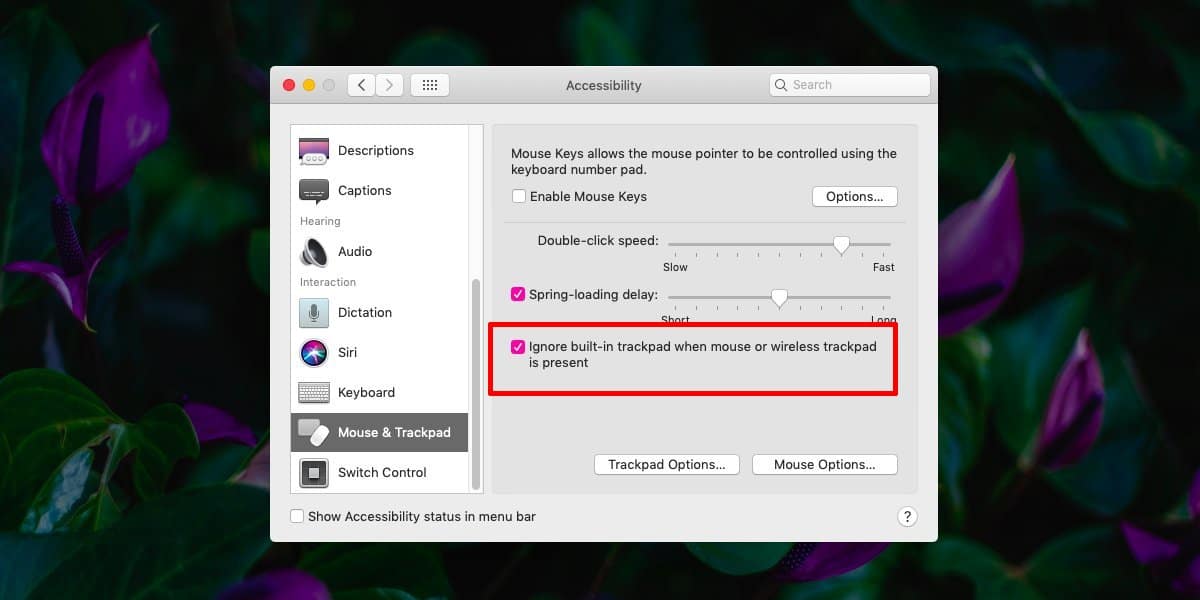
Αυτό λειτουργεί όταν χρησιμοποιείτε ένα ασύρματο ποντίκιτο ποντίκι της Apple ή χρησιμοποιείτε ένα που απαιτεί τη σύνδεσή του μέσω ενός dongle. Ένα τέτοιο ποντίκι χρησιμοποιείται συνήθως σε συστήματα Windows, αλλά αυτό δεν σημαίνει ότι δεν θα λειτουργήσει με ένα Macbook.
Κάθε φορά που αποσυνδέετε ένα ποντίκι, αν είναι απόαποσυνδέοντας το dongle ή αποσυνδέοντας ή αποσυνδέοντας το, το trackpad θα αρχίσει να λειτουργεί ξανά αυτόματα. Αυτή η ρύθμιση, ενώ προορίζεται για ευκολία πρόσβασης, είναι χρήσιμη αν συχνά καταλήγετε τυχαία στο να βόσκουν το trackpad στο Macbook σας όταν δεν σκοπεύετε να το χρησιμοποιήσετε.
Πληκτρολόγιο
Αυτή η ρύθμιση δεν ισχύει για το πληκτρολόγιο και τοτίποτα δεν υπάρχει, αν χρησιμοποιείτε ένα εξωτερικό πληκτρολόγιο με το Macbook σας. Είστε ελεύθεροι να συνδέσετε είτε το πληκτρολόγιο της Apple με ένα Macbook, αλλά το πληκτρολόγιο σε αυτό θα συνεχίσει να λειτουργεί.
Εάν χρειάζεστε κάτι παρόμοιο για το πληκτρολόγιο,δώστε στο app Karabiner μια δοκιμή. Είναι αρκετά περίπλοκο, αλλά αυτό έχει να κάνει με το γεγονός ότι κάνει πολλά όμως, αν αφιερώσετε χρόνο για να διαβάσετε την τεκμηρίωση της εφαρμογής, θα διαπιστώσετε ότι μπορείτε να το χρησιμοποιήσετε για να απενεργοποιήσετε το εσωτερικό πληκτρολόγιο όταν έχει συνδεθεί εξωτερικό πληκτρολόγιο στο Macbook σας. Το μόνο που χρειάζεται να κάνετε είναι να συνδέσετε το εξωτερικό πληκτρολόγιο που θέλετε να χρησιμοποιήσετε, να ξεκινήσετε την εφαρμογή και να μεταβείτε στην καρτέλα Συσκευές. Εκεί, επιλέξτε ποια συσκευή θέλετε να αποσυνδέσετε όταν είναι συνδεδεμένη η άλλη.
Υπάρχει μια παρόμοια ρύθμιση στα Windows 10 αν το χρειάζεστε.













Σχόλια